BricsCAD (Windows) Classic、Pro、Platinumと、BricsCAD (Linux) Classic、Pro、Platinumで動作します。
作成し、図面を印刷するために図面エクスプローラでページ設定を編集します。
コマンドへのアクセス
コマンド入力 : pagesetup
メニューバー : ファイル | ページ設定管理
toolbar: レイアウト | ![]()
: pagesetup
図面エクスプローラーを表示 - ダイアログボックス
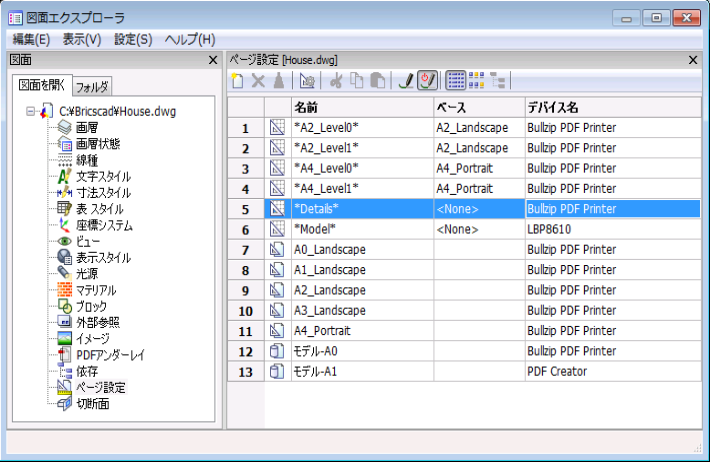
以下のいずれかを実行します:
新しいページ設定を作成するために新規アイコン icon (![]() )をクリックします。
)をクリックします。
レイアウトまたはモデルのページ設定を編集するために*レイアウト* またはモデル*の(![]() )をダブルクリックします。
)をダブルクリックします。
定義を編集するには、モデル空間のページ設定のアイコン(![]() )をダブルクリックします。
)をダブルクリックします。
定義を編集するには、ペーパー空間のページ設定のアイコン(![]() ) をダブルクリックします。
) をダブルクリックします。
新規ページ設定を作成する時、モデル空間、もしくはペーパー空間の間を選択する必要があります。その後、作成ボタンをクリックします。
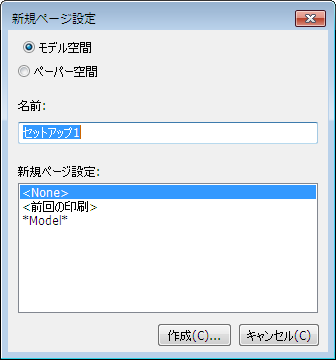
ページ設定ダイアログボックスが表示されます:

オプションを選択した後、OKをクリックします。
コマンドオプション
|
オプション |
説明 |
|
プリンターまたはプロッターを指定します。 BricsCADはコンピュータにインストールされた全ての出力デバイスで動作します。これにはネットワーク化されたプリンター、ファイル・ファックスへの印刷、ポストスクリプトデバイスが含まれます。 PC3ファイルに保存された定義済みのプリンタのパラメータも使用します。 プロッタ管理コマンドを参照してください。 |
|
|
|
プリンターの詳細設定のために、プリンタープロパティダイアログボックスが開きます。 |
|
用紙サイズ 規定のサイズを選択します。リストに表示されるサイズは、プリンターが提供するサイズです。 プリンターはいろんなサイズを表示しますが、実際に使っているプリンターが印刷できるサイズを選んで下さい。 ユーザ定義の用紙サイズはプリンターのプロパティダイアログボックスによって指定されます。 イメージは、カレントサイズ、位置と方向を選択用紙サイズの上の領域を印刷することを示します。 |
|
|
単位
|
インチとミリメートを切り替えます。
|
|
図面の印刷範囲を指定します。
詳しくは、View 【ビュー登録・呼出】コマンドを参照してください。
図形範囲は、フリーズされた画層上の図形を非対象にします。
X,Y座標で矩形領域を指定するか、a by entering x,y coordinates or by clicking the 印刷範囲を選択ボタンをクリックします。 |
|
|
印刷範囲を選択
|
印刷する矩形範囲を選ぶ。
窓の最初のコーナー - 矩形の一方のコーナーを指示します。 もう一方のコーナー - もう一方のコーナーを指示します。 点を選択するか、X,Y座標を入力します。 ページ設定ダイアログボックスが再び表示され、窓で指定した印刷範囲の設定欄に2つの x,y 座標が入力されます。 |
|
|
左下のx,y座標と長方形の地域の右上角が印刷されることを示しています。 X,Y座標を入力するか、 |
|
図面を用紙サイズに合わせるように尺度を自動で調整します。 尺度はBricsCADにより自動的に計算され、図面の印刷範囲が考慮されます。 印刷範囲とは、余白範囲を除いた用紙サイズのことです。 マージンはプリンタが用紙を供給するのに使用する4辺の余白ことです。 このオプションがオンになっている時、尺度は指定できません。 |
|
|
|
印刷する図面の尺度を指定します。 プルダウンリストから尺度を選択するか、カスタム を選択して尺度を設定します。
1: 5のような尺度は、図面を実寸より小さく印刷します。 5: 1のような尺度は、図面を実寸より大きく印刷します。 |
|
|
ユーザ定義尺度を指定します。 例えば、11幅の用紙で50長さの図面を印刷するために、以下のように入力します: インチで印刷 = 11" 作図単位 = 50' BricsCADは尺度倍率を自動的に実行します。 リストの中の利用可能な尺度は、ScaleListEdit コマンドを使用し、編集できます。 |
|
ペン、色と図形のプロパティを決めるプロットスタイルテーブルを指定する。 図面が印刷スタイルを使用しないならば、CTB(色に基づくテーブル)ファイルだけはリストされます。 図面が印刷スタイルを使っている場合は、STB (style-based table) ファイルだけがリストに表示されます。
無しから名前の付いた印刷スタイルに切り替える時、BricsCADは以下のようにプロンプトします: すべてのレイアウトに印刷スタイルテーブルを適用しますか? - はい、または、いいえをクリックします。
|
|
|
印刷スタイル編集
|
印刷スタイルテーブル編集ダイアログが開きます。PlotStyleコマンドをご参照ください。 このボタンは、図面がSTBプロットスタイルを使う時だけ使用できます。 |
|
新規印刷スタイルを作成します
|
新規印刷スタイルを作成します;「CTBを追加ー開始」を起動します。 図面が名前付け方式の印刷スタイルを使用していない場合、ウィザードは新しい色従属方式テーブル(CTBファイル)を作成します。 図面が名前のついた印刷スタイルを使用しているなら、ウィザードは新しい名前の印刷スタイルのテーブル(STBファイル)を作成します。 印刷スタイル管理コマンドを参照してください。 |
|
|
プロットスタイル名を切り替える |
|
用紙の方向を指定します。
|
|
|
印刷のオフセット距離を指定します。 図面が x 座標か y 座標に移動できるようにマイナス距離やプラス距離を入力します。
タイトルブロックエリアなどが用紙よりはみ出しそうなとき、この機能が役立ちます。 タイトルブロックエリアなどが用紙よりはみ出しそうなとき、この機能を使うと有益です。 |
|
|
|
用紙の中心を基点 印刷のオフセット距離を指定します。 マイナス値 - 図面は、下 又は 左に移動します。 |
|
線の太さを印刷
印刷スタイルオプションがオンになっている時、このオプションは使えません。 |
|
|
|
印刷スタイルの使用を切り替えます。
印刷スタイルオプションがオンになっている時、このオプションは使えません。 |
|
|
印刷順序を切り替えます:
レイアウトを印刷する時だけ、このオプションは利用できます;モデルタブで利用できません。 |
|
|
印刷オプションの保存を切り替えます。
次回の印刷でこのダイアログボックスを使うと、ドロップリストから使用した印刷設定を選択できます。 |
|
|
印刷スタンプの使用を切り替えます。
Click the |
|
|
印刷スタンプダイアログボックスが表示します。 |
|
モデル空間を印刷するときに、現在のビューの表示スタイルを上書きすることができます。 このオプションはペーパー空間のページ設定では無効になっています。 |
|
|
印刷プレビューを表示します。 ダイアログボックスに戻るには、プレビューウィンドウで、印刷設定ボタンをクリックします。 印刷プレビューコマンドを参照してください。 |
|
|
変更を保存して、図面エディタの戻ります。 |
|
|
図面エディタの戻ります。 |
関連コマンド
ConvertCtb - CTBプロットスタイルをSTBファイルに変換します。
ConvertPStyles - 図面の印刷スタイルの設定を CTB から STB に変換します。
PsetupIn - ダイアログボックスを通して他の図面からページ設定定義をインポートします。
-PsetupIn - コマンドバーを通して他の図面からページ設定定義をインポートします。
PlotStyle - 現在の印刷スタイルを設定します。
Print - 印刷スタイルで図面を出力します。
Properties - 図形の印刷スタイルを変更します。
Publish - 印刷するためにシート一覧を印刷に適用します。(= モデル空間またはペーパー空間のレイアウトの一覧) シート一覧をファイルに保存します。
StylesManager - 図面に印刷スタイルを作成しアタッチします。
ScaleListEdit - 図面の尺度一覧を編集します印刷とページ設定ダイアログの印刷尺度セクションとペーパー空間ビューポートの標準尺度のプロパティで使用します。
Explorer - 図面エクスプローラ ダイアログボックスを開きます。
| Copyright © Menhirs NV - All rights reserved. |